Реклама
По мом скромном и опрезном мишљењу, постоје две ствари због којих никада не смете да контролишете аутоматизовани софтвер када користите Виндовс систем: ваше управљачке програме и регистар. Сада постоји читав низ решења за вас ако желите да се кренете том стазом, али ако сте искусан корисник, једноставно вам не бих препоручио. Може довести до нестабилности система и неких већих проблема. Ја сам то искусио из прве руке и није забавно.
Лов, иначе, више није такав задатак. Већина ваших Виндовс управљачких програма никада неће бити потребно додиривати одмах ван оквира. Ипак, ваша видео картица налази се на својој светој територији. Управљачки програми за видео картице ажурирају се чешће него на пример, управљачки програми ваше мрежне картице. Ажурирање управљачких програма за ваше видео картице такође може показати велико повећање перформанси широм система. Ажурирање ових драјвера је сасвим битно ако сте играч.
Ако данас купујете нови Виндовс ПЦ, графичку картицу ће произвести једна од две компаније: НВИДИА или
АМД 5 разлога зашто су АМД-ови процесори осуђени [мишљење]Крајем 1999. године направио сам свој први рачунар. Користио је АМД Атхлон процесор са тактом од 500 МХз који је био довољно брз да би играо већину игара у то време, а такође имао и већу вредност ... Опширније . Имајући тако ограничен избор заиста доводи до ажурирања возача веома безболно искуство. Толико безболно да обе веб странице имају аутоматизоване ресурсе који ће вам (вероватно) омогућити да ажурирате управљачке програме за ваше видео картице тако једноставно у неколико кликова.Проналажење модела ваше видео картице
Први корак је заправо откривање онога што тражимо. Почнимо с вашим Контролна табла и онда на Менаџер уређаја.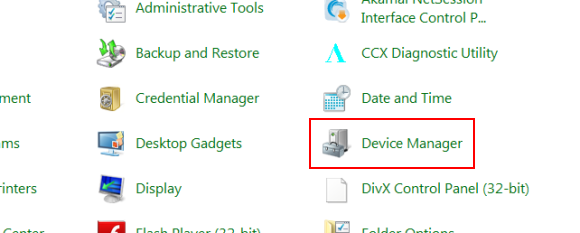
Одатле бисте желели да кликнете на Екран адаптери заглавље за проширење стабла.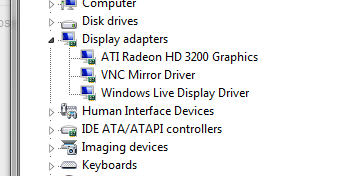
Одавде би требало лако видјети шта је ваша видео картица. Као што видите, имам АТИ Радеон ХД 3200, АТИ је у власништву компаније АМД.
Само ћемо овај следећи корак назвати пречицом. Кликните десним тастером миша на назив ваше видео картице и кликните на Ажурирање софтвера за управљачки програм…. Требало би да изнесе следеће.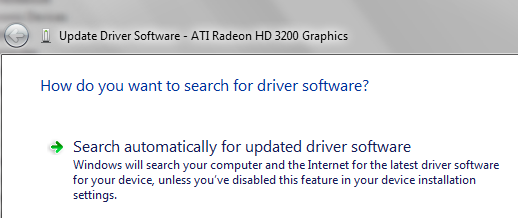
Прва опција која је тамо приказана је оно што желите да кликнете да бисте аутоматски претраживали ажурирања за управљачке програме на мрежи. Ако се нађе ажурирано, феноменално. Само наставите да их инсталирате. Ако не, добићете следећу поруку.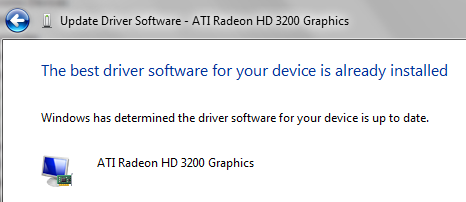
Међутим, што се тиче те напомене о неповерењу раније аутоматизованом софтверу, нећемо слушати Виндовс. Виндовс би могао да греши. Дакле, сада када смо схватили какву видео картицу имате, идемо даље на нашу потрагу.
НВИДИА картице
НВИДИАерс могу једноставно да кликну на ову везу: http://www.nvidia.com/Download/index.aspx? ланг = ен-ус
Затим ћете видети следеће при дну.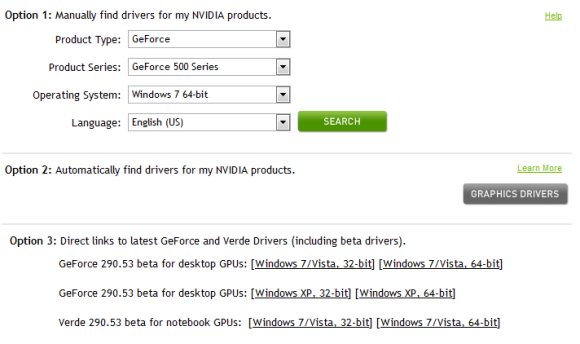
Опција 2 то је оно због чега ћете овде желети да идете. Препоручујем употребу Интернет Екплорера док покрећете ову аутоматизовану проверу јер има тенденцију да обрађује АцтивеКс и додатке прегледача мало боље него већина прегледача (изненађујуће). Може вас затражити да инсталирате АцтивеКс контролу или отворите промпт за инсталацију софтвера. Пређите с тим. Безбедно је. Након тога, или ће вам се приказати екран који вам говори да су вам потребни ажурирани управљачки програми или да су ваши управљачки програми ажурирани или да аутоматизована провера није успела.
Ако аутоматска провера није успела, топло вам препоручујем да се вратите уназад и прошетате Опција 1, ручно изаберите картицу за ажурирање.
АМД картице
Ако користите АМД / АТИ ГПУ, желите да одете овде: http://support.amd.com/us/gpudownload/Pages/index.aspx
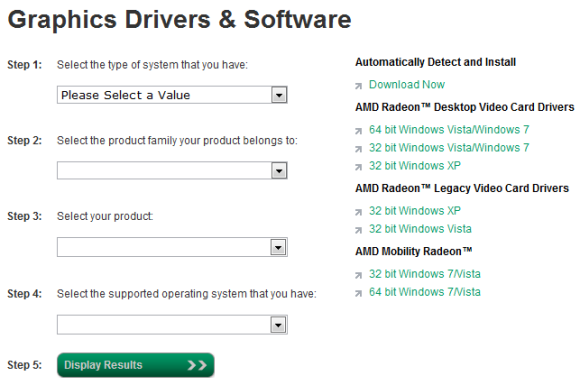
Одатле желите да покушате Аутоматски откриј и инсталирај (на десну страну). Опет будите у програму Интернет Екплорер док то радите. Осјетите се сигурним за инсталирање и покретање свих упита који се појаве у току поступка јер су додаци прегледача потребни да бисте знали коју картицу користите. Ако је успела, биће вам речено да је ваша картица ажурирана или да је потребна ажурирања, у супротном ће вам рећи да скенирање није могуће завршити.
У случају да скенирање не успе, вратите се и следите њихов поступак у пет корака да бисте прецизно утврдили ваше управљачке програме за видео картице. Ово је најсигурнији начин за ажурирање.
Једна ствар коју вам никада нећу препоручити јесте да користите аутоматизовани софтвер попут СлимДриверс или Дривер Магициан. Чак и у најбољој вери, ти програми не познају ваш систем као и ви. У горим случајевима, ови програми су испуњени шпијунским софтвером и рекламним софтвером који могу заиста оштетити ваш систем. Топ 8 Интернет преваре и преваре свих временаЕво неколико уобичајених примера превара на мрежи које ће вам помоћи да уочите преваре на интернету и избегнете упадање у замке. Опширније
Желим да вам препоручим да нисте само Гоогле ажурирања за своје возаче. Узмите их директно од произвођача као што сам вам одредио. Није паметно вјеровати ажурирањима с те-оне-оффициал-дривер-сите.цом, знате?
Сретно у освјежавању визуелног изгледа вашег система и ако наиђете на било какве проблеме, овде ми упуцајте коментар.
Цраиг је веб подузетник, придружени маркетингаш и блогер са Флориде. Можете пронаћи више занимљивих ствари и остати у контакту с њим на Фацебооку.
